Windows Git Bash 的一些配置
Git Bash
在 Windows 下 Git Bash 是非常好用的一个 bash 了,我们可以使用 starship 进行美化,然后集成到各种 terminal 外壳中,例如 wezterm、cmder、vscode、JetBrains IDEA、Windows Terminal、zed 等等。不用再担心字符集和目录分隔符的问题,能够和 Linux 的操作保持一致。浪子强烈推荐使用。外壳想折腾的话推荐 wezterm,浪子使用就是这个,内存占用稳定,比 Windows Terminal 少很多,Windows Terminal 打开一个 tab 占用内存就多一些。
美化 Git Bash
-
Starship Release 页面下载最新版的
msi安装程序进行安装(这会自动添加环境变量,绿色版安装包解压后需要自行添加)。 -
下载安装一款你喜欢的 Nerd Font 字体,并在
C:\Users\yourname\.minttyrc文件中配置以便在 Git Bash 可以更好的显示。Font=JetBrainsMono Nerd Font
Warning
这里只是修改原生 Git Bash 中的字体。如果使用了其它工具集成了 Git Bash(例如 windows terminal、vscode、idea 等),则此配置不会生效。需要在这些 terminal 工具中自行配置。
-
打开 Git 的配置文件:
xxx/Git/etc/bash.bashrc,滑倒最后,添加以下内容:# Uncomment to use the terminal colours set in DIR_COLORS # eval "$(dircolors -b /etc/DIR_COLORS)" eval "$(starship init bash)" -
重启 Git Bash 就可以看到默认效果啦!自定义样式可以参考 Starship 官方文档,也可以在 社区 中寻找自己喜欢的主题。
- Nerd Font 字体是在原有字体的基础上上添加了一些图标、emoji 和一些额外的“扩展”,可以显示特殊字符以及一些 icon。
- Git Bash 没有根据输入 自动显示建议 的功能(参考 Starship 官网主页的建议效果图),这和使用的 bash 有关。想要同样的效果,请考虑使用 zsh、fish、oh my zsh 等其它支持的终端外壳。
- VsCode(建议使用最新版) 使用 starship 美化了的 Git Bash 时,如果是 1.70.x ~ 1.90.0 版本,需要在 settings.json 中添加 “terminal.integrated.shellIntegration.enabled”: false, 禁用 vscode 自动注入的终端集成。如不设置,在 vscode 中打开终端和执行命令后都需要等待较长时间(vscode 会自动注入终端集成,搜索需要花费一定的时间)。
Git Bash 其它配置
如果想用的舒服,这配置必不可少。
1. 字符集/别名配置
修改 Git 安装目录下的 /Git/etc/bash.bashrc 文件,在最后加入下面的内容,保存退出,重启 git-bash 即可。
# 设置别名命令
alias ll="ls -al"
# git-bash 终端使用 utf-8 编码
export LANG="zh_CN.UTF-8"
export LC_ALL="zh_CN.UTF-8"
2. tree
Win 中的默认的 tree 命令功能有限,远远达不到需求。所以我们需要额外安装一个,让它更好用!
下载tree的二进制文件 后解压,把 bin 目录下的 tree.exe 文件复制到 Git 安装目录 /Git/usr/bin/ 下即可。当然,直接解压后添加到环境变量也可以,这样 Windows 全局的终端都可以用,看个人喽!
# 显示 num 层的目录
tree -AL 2
# 过滤某个文件夹(默认过滤子文件夹中的同名文件夹)
tree -I "node_modules"
常用选项:
| 选项 | 说明 |
|---|---|
| -a | 显示所有文件夹 |
| -A | 使用ASNI绘图字符显示树状图而非以ASCII字符组合。 |
| -C | 目录添加颜色 |
| -D | 显示修改时间 |
| -i | 不以阶梯状列出文件或目录名称 |
| -s | 显示文件大小 |
3. jq
Release 页面下载符合自己计算机架构的软件,以 Windows 为例,下载 jq-windows-amd64.exe 后改为 jq.exe,同样放到 Git 安装目录的 /usr/bin 路径下。
4. yq
yq 不仅仅可以像 jq 一样美化 json 输出,而且还支持 json、yaml 格式互换等高级功能,支持多种操作系统。下载后改名为 yq 同样丢到 Git 安装目录的 /usr/bin 路径下。
5. nc(netcat)
这个 网站 下载,不过可能会被防病毒误杀,建议关闭 Windows 的防火墙。也可以去 GitHub 下载。
之后和上面一样,把 nc.exe 文件丢到 Git 安装目录的 /usr/bin 路径下。
6. shellcheck
与上面的同理。
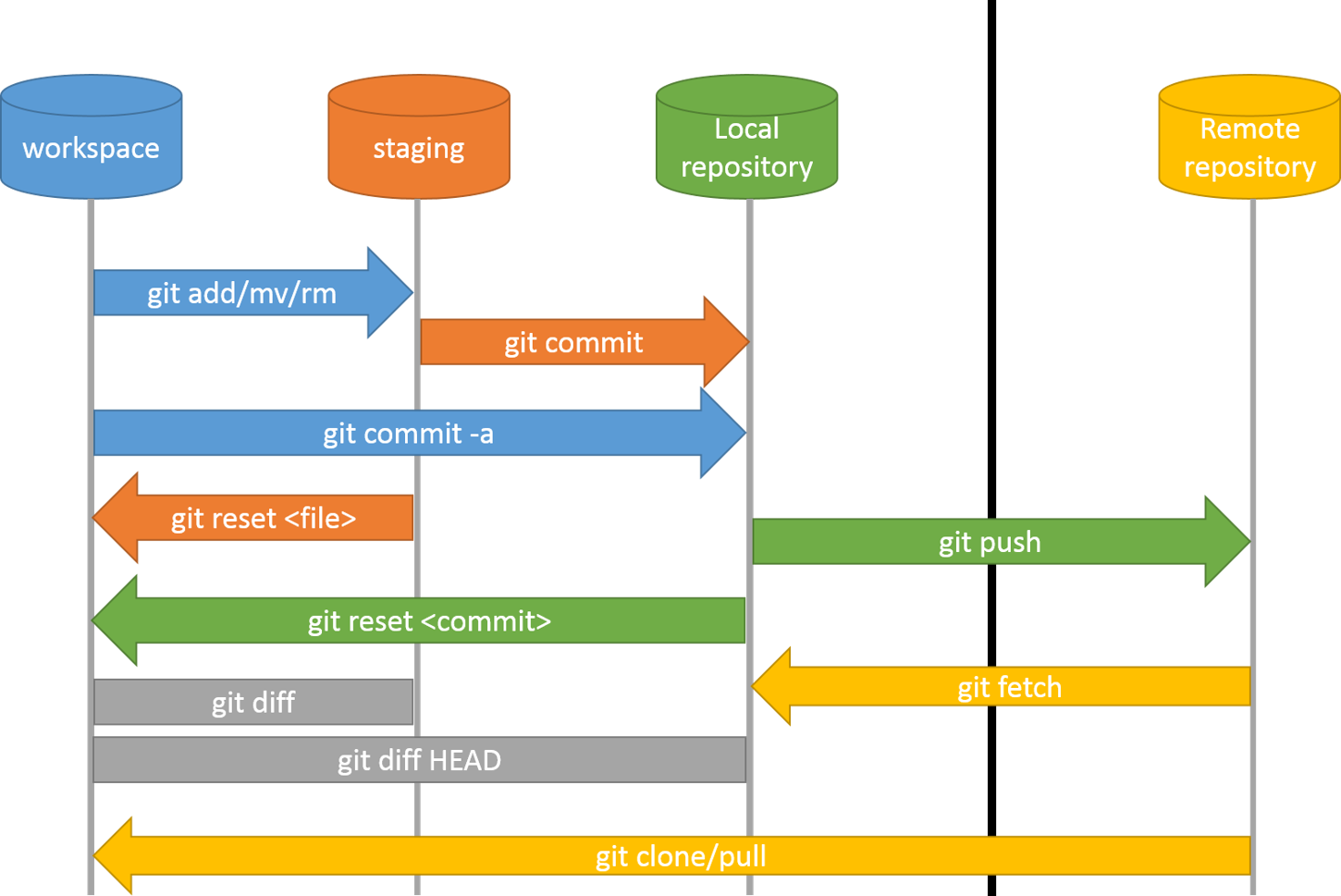

说些什么吧!